Morning Post Il est révélé que la série iPhone 17 utilisera les propres puces Wi-Fi d’Apple/DeepSeek lancera 5 projets open source d’affilée/Il est révélé que le matériel de conduite intelligente des nouvelles voitures Ideal sera équipé du lidar en standard dans toutes les séries


La série iPhone 17 utilisera les propres puces Wi-Fi d’Apple

Des personnes proches du dossier ont répondu à l'ajustement de la structure de l'équipe modèle de ByteDance

Enterprise WeChat annonce l'accès à DeepSeek

SAIC et Huawei signent un accord de coopération approfondi

Il est rapporté que le matériel de conduite intelligente LiDAR pour les nouvelles voitures sera équipé de série du lidar sur toutes les séries.

GPT-4.5 devrait être publié prochainement

Step Star lance la deuxième phase de "Star Project"

Il est rapporté que Xiaohongshu sera connecté à DeepSeek

PDG de Microsoft : Le véritable signe de l’avènement de l’AGI est une croissance économique mondiale de 10 %
 Actualités à surveiller ce week-end
Actualités à surveiller ce week-end
La série iPhone 17 utilisera les propres puces Wi-Fi d’Apple

L'analyste Ming-Chi Kuo a récemment publié sur les plateformes sociales qu'après Qualcomm, les puces Wi-Fi de Broadcom seront également remplacées par les propres puces d'Apple, et le remplacement sera plus rapide.
Selon sa dernière enquête sectorielle, tous les nouveaux modèles d’iPhone 17 au second semestre 2025 utiliseront les propres puces Wi-Fi d’Apple. En revanche, parmi les nouveaux iPhone 17 du second semestre 2025, seul l'iPhone 17 ultra-fin utilisera la puce modem C1 d'Apple.
Ming-Chi Kuo a déclaré que le passage d'Apple à l'utilisation de ses propres puces Wi-Fi réduirait non seulement les coûts, mais contribuerait également à améliorer l'expérience utilisateur de l'interconnexion de ses propres produits à l'avenir.
L'iPhone 16e récemment sorti est équipé du premier modem conçu par Apple – Apple C1.
Selon la description officielle, "C1 étend encore les avantages du silicium Apple. Il s'agit du premier modem conçu par Apple et du modem le plus économe en énergie sur iPhone à ce jour, avec une connectivité réseau cellulaire 5G rapide et stable. Le silicium Apple incluant le C1, la nouvelle conception interne et la gestion avancée de l'alimentation d'iOS 18 se combinent pour créer des performances d'autonomie de batterie exceptionnelles. "
Des personnes proches du dossier ont répondu à l'ajustement de la structure de l'équipe modèle de ByteDance

Le 21 février, selon China Business News, en réponse aux problèmes d'ajustement de l'équipe causés par l'ancien vice-président de Google DeepMind, Wu Yonghui, qui a rejoint ByteDance, des personnes proches du dossier ont déclaré que le Dr Wu Yonghui est principalement responsable des travaux de recherche et d'exploration fondamentales sur l'IA, en partie pour la recherche fondamentale, le chef d'entreprise en IA Zhu Wenjia est principalement responsable des travaux liés à l'application des modèles, en partie pour l'application des modèles ; Actuellement, les deux personnes travaillent dans le département Seed et rapportent toutes deux au PDG de ByteDance, Liang Rubo.
Le 17 février, selon Smart Emergence, le Dr Wu Yonghui, un « Google Fellow » qui travaille chez Google depuis 17 ans, a quitté Google et rejoint ByteDance.
Des personnes proches du dossier ont déclaré que Wu Yonghui avait quitté Google parce qu'il espérait effectuer un travail nouveau et exploratoire. Rejoindre Byte cette fois se concentrera également sur des travaux de recherche scientifique fondamentale et à long terme. Il est rapporté que Wu Yonghui sera responsable de la recherche fondamentale de la grande équipe de modèles Seed dans ByteDance.
Enterprise WeChat annonce l'accès à DeepSeek
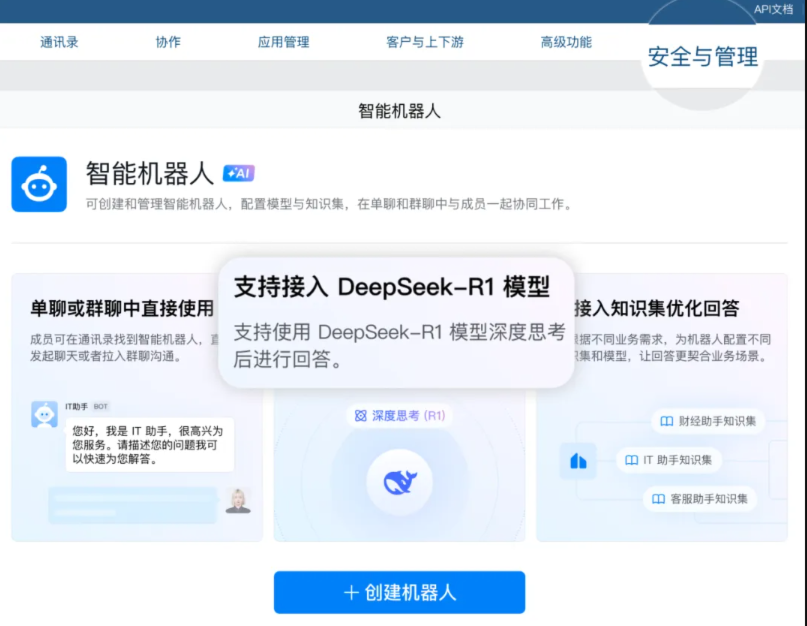
Hier, la classe publique WeChat a publié un article indiquant qu'Enterprise WeChat a officiellement accédé à la version complète DeepSeek du grand modèle et prend également en charge le grand modèle Tencent Hunyuan. Dans le même temps, Enterprise WeChat a également lancé simultanément une série de capacités d'IA, notamment des « robots intelligents », des « formulaires intelligents-résumés de suivi client », etc., qui peuvent considérablement améliorer l'efficacité de la collaboration interne et du service client au sein de l'entreprise.
La fonction « robot intelligent » qui a été entièrement lancée ne nécessite pas de développement séparé. L'administrateur n'a qu'à définir le rôle du robot et à sélectionner le grand modèle d'IA de l'application, tel que DeepSeek (ouvert avec succès en niveaux de gris), le modèle Hunyuan, etc., pour créer un « robot intelligent » exclusif en un seul clic.
De plus, le modèle de suivi client du « formulaire intelligent » sur WeChat Enterprise accueille également la prise en charge de DeepSeek. Les entreprises dans la plage de gris peuvent appeler DeepSeek dans le formulaire intelligent pour générer automatiquement un « résumé de suivi client ».
SAIC et Huawei signent un accord de coopération approfondi

Le 21 février, SAIC Motor a publié un document annonçant que SAIC Motor Co., Ltd. et Huawei Device Co., Ltd. avaient signé un accord de coopération approfondi à Shanghai.
Les responsables ont déclaré que les deux parties mèneraient une coopération stratégique dans les domaines de la définition des produits, de la production et de la fabrication, de la gestion de la chaîne d'approvisionnement, des services de vente et dans d'autres domaines pour créer de nouveaux véhicules intelligents à énergie nouvelle et offrir conjointement aux utilisateurs une expérience de voyage intelligente de premier plan.
Grâce à cette coopération stratégique, SAIC et Huawei exploiteront davantage leurs avantages respectifs pour promouvoir l'industrie automobile chinoise vers de nouveaux sommets dans l'ère intelligente. Les équipes des deux parties s'intégreront profondément et travailleront ensemble pour explorer conjointement de nouvelles voies pour l'innovation technologique des voitures intelligentes et l'innovation des modèles commerciaux, et s'engagent à créer des produits de voitures intelligentes compétitifs à l'échelle mondiale et à offrir aux utilisateurs une expérience de voyage plus intelligente, plus pratique et plus sûre.
Il est rapporté que le matériel de conduite intelligente LiDAR pour les nouvelles voitures sera équipé de série du lidar sur toutes les séries.

Le 21 février, 36Kr Auto a annoncé que les systèmes de conduite intelligents de toutes les nouvelles voitures de Li Auto cette année seront équipés de série de capteurs lidar, couvrant les modèles à autonomie étendue et les modèles de série purement électriques.
Le rapport souligne que les précédentes configurations de conduite intelligente de Li Auto étaient divisées en deux solutions : AD Max et AD Pro. La différence la plus évidente est que le premier est équipé de NVIDIA Orin
Par conséquent, dans le passé, le modèle Ideal AD Pro n'avait que des fonctions telles que l'assistance à la navigation à grande vitesse et n'avait fondamentalement aucun accès à la NOA urbaine (conduite pilote urbaine) et aux capacités constamment itératives « de bout en bout » et « d'espace de stationnement à espace de stationnement » d'Ideal et d'autres capacités de conduite plus intelligentes.
Après la mise à niveau de la configuration, le modèle AD Pro idéal ajoutera le lidar. Certaines personnes proches du dossier ont déclaré que la plate-forme de puce de conduite intelligente du modèle AD Pro a également été considérablement améliorée. Certains modèles utilisent une seule plate-forme Horizon J6M et l'algorithme est toujours responsable du fournisseur Qingzhou. De plus, ces mises à niveau matérielles prendront en charge de nouvelles mises à niveau des fonctions de conduite intelligente, et la version AD Pro a un plafond plus élevé pour les capacités de conduite intelligente.
GPT-4.5 devrait être publié prochainement

Récemment, le média étranger The Verge a cité des personnes proches du dossier affirmant que Microsoft préparait la capacité du serveur pour héberger les prochains modèles GPT-4.5 et GPT-5 d'OpenAI.
Auparavant, Sam Altman, PDG d'OpenAI, avait annoncé que "GPT-4.5 sera lancé dans quelques semaines". Il a déclaré que GPT-4.5, nommé en interne Orion, est également le dernier modèle de chaîne non réfléchi d’OpenAI.
The Verge rapporte que GPT-4.5 devrait être disponible dès la semaine prochaine, tandis que GPT-5 devrait être lancé fin mai. Il s'agira d'une mise à jour majeure, comprenant de nouveaux modèles d'inférence et des méthodes d'interaction utilisateur améliorées.
Step Star lance la deuxième phase de "Star Project"

Le 21 février, Step UP a organisé la première journée portes ouvertes écologiques Step UP à Shanghai.
Lors de cet événement, Step Star s'est concentré sur l'explication de sa conception dans le domaine des agents de terminaux intelligents et a annoncé l'approfondissement de ses relations de coopération avec Geely Automobile Group, OPPO, Zhiyuan Robot et d'autres sociétés. Elle a également démontré une richesse d'innovations et d'applications dans les domaines de la finance, de la création de contenu, de la nouvelle vente au détail, du numérique et d'autres domaines.
Dans le discours d'ouverture, Jiang Daxin, fondateur et PDG de Step Star, a déclaré : « Nous faisons des progrès constants vers l'objectif d'atteindre l'AGI et sommes maintenant entrés dans la phase de développement d'Agent. »
De plus, Step Star a également publié une nouvelle version améliorée du « Star Project » lors de cet événement. Ce plan vise à fournir aux développeurs d'applications Agent un support complet en termes de modèles, de puissance de calcul, de capital, de données et d'incubation d'entreprises. En outre, Step Star s'est également associé à Mosu Space pour fournir à Mosu Space un soutien en matière d'espace de bureau pour des projets entrepreneuriaux de haute qualité, créant ainsi un effet d'agglomération industrielle modèle à grande échelle à Shanghai et promouvant une coopération écologique gagnant-gagnant entre l'amont et l'aval.
Il est rapporté que Xiaohongshu sera connecté à DeepSeek
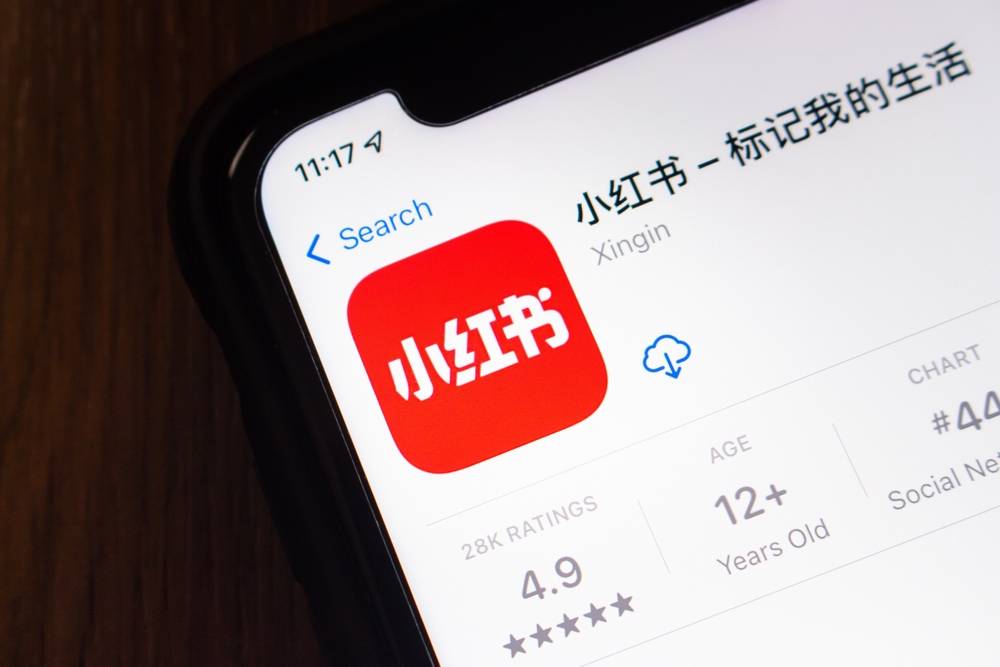
Le 21 février, Titanium Media AGI a appris en exclusivité que Xiaohongshu serait bientôt connecté au modèle open source DeepSeek-R1 et que son produit de recherche d'IA – Diandian App lancerait une fonction de « réflexion approfondie », qui est actuellement en phase de test interne de la nouvelle fonction.
À cet égard, au moment de mettre sous presse, Xiaohongshu n'avait pas répondu aux nouvelles pertinentes.
Fin décembre 2024, Xiaohongshu a lancé une application de recherche d'IA indépendante « Diandian » et a testé une nouvelle fonction de recherche « AskedDiandian » au sein de l'application Xiaohongshu.
Avant cela, Xiaohongshu avait lancé l'assistant de conversation de recherche IA "Da Vinci" et l'assistant de recherche intelligent "Sou Sou Su". La différence est qu'ils n'en sont qu'au stade des tests internes, alors que Diandian dispose d'une application indépendante et d'un applet WeChat, et que la progression en dehors du site est beaucoup plus rapide qu'à l'intérieur du site.
 PDG de Microsoft : Le véritable signe de l’avènement de l’AGI est une croissance économique mondiale de 10 %
PDG de Microsoft : Le véritable signe de l’avènement de l’AGI est une croissance économique mondiale de 10 %

Récemment, le PDG de Microsoft, Satya Nadella, a accepté une interview en podcast avec l'animateur Dwarkesh Patel. Dans l'interview, Nadella a partagé ses sentiments, son processus et ses futurs scénarios d'application potentiels pour la percée de Microsoft dans le domaine de l'informatique quantique.
Dans l'interview, il a déclaré : « Notre battage médiatique pour l'AGI était un peu trop en avance sur son temps. » Il pensait qu'affirmer qu'il avait atteint une sorte de jalon de l'AGI n'était qu'un battage médiatique de base dénué de sens pour lui. La véritable référence est : une croissance économique mondiale de 10 %.
En outre, il estime également que l’IA ne sera pas un gagnant. Structurellement, a-t-il déclaré, les services cloud à grande échelle ne seront jamais gagnants, car les acheteurs sont intelligents. Le marché grand public peut parfois être dominé par le gagnant, mais partout où l'acheteur est une entreprise, une entreprise ou un service informatique, il ne tolérera pas le gagnant.
Tencent Yuanbao lance la fonction image et texte
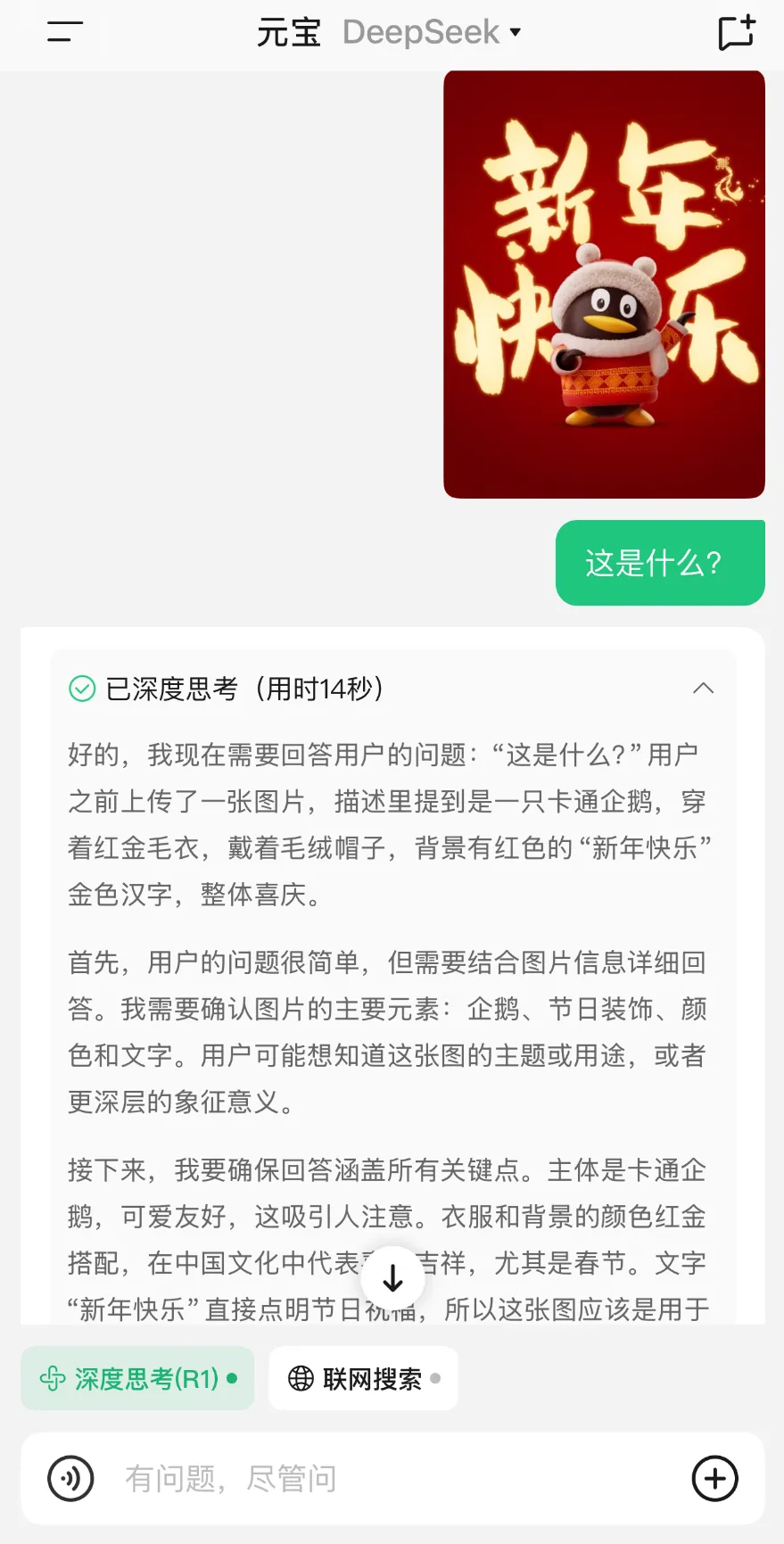
Le 21 février, Tencent Yuanbao a annoncé le lancement officiel de la fonction de texte basée sur des images. Les utilisateurs peuvent télécharger des images sur Tencent Yuanbao et laisser DeepSeek comprendre le contenu de l'image.
Il est rapporté que DeepSeek prenait auparavant principalement en charge la numérisation de texte dans les images. Il convient de noter qu'après que Yuanbao ait combiné la technologie de compréhension multimodale de Hunyuan, lorsque la recherche sur Internet est désactivée, les utilisateurs peuvent envoyer n'importe quelle image et poser des questions, et Yuanbao peut donner sa propre compréhension et analyse.
Récemment, Tencent Yuanbao a fréquemment mis à jour ses fonctions.Il a commencé à accéder à la version complète DeepSeek-R1 le 13 février, puis a lancé le test en niveaux de gris du modèle de réflexion profonde auto-développé par Tencent « Hunyuan T1 », et il a été entièrement lancé le 19 février. De plus, Yuanbao fournit également une assistance aux appels d'urgence pour la recherche WeChat.
DeepSeek publiera 5 projets open source la semaine prochaine
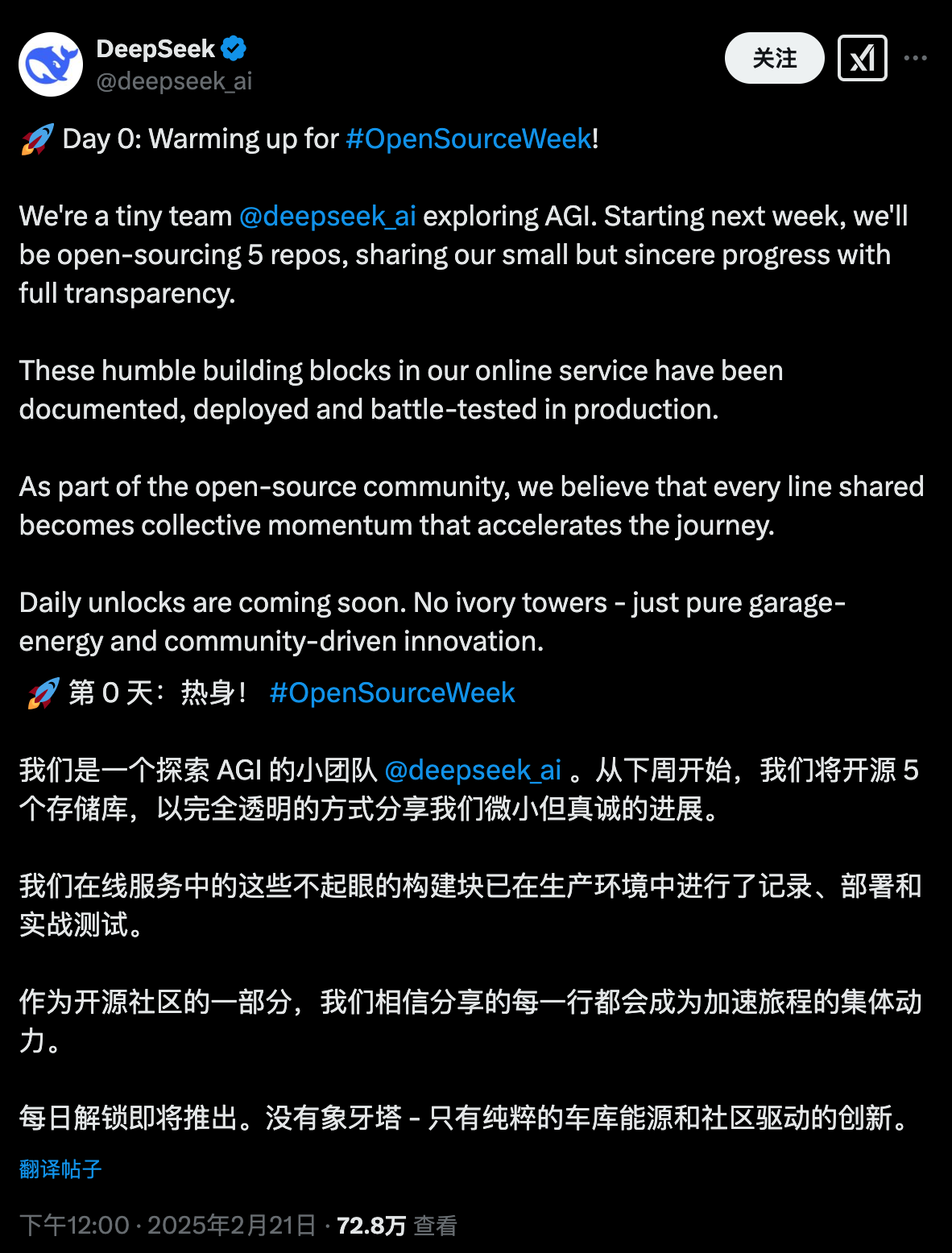
Le 21 février, DeepSeek a annoncé sur la plateforme X qu'il ouvrirait les bases de code de 5 projets pendant cinq jours consécutifs la semaine prochaine (OpenSourceWeek). De plus, ces projets ont été documentés, déployés et testés dans des environnements de production.
L'équipe DeepSeek a souligné qu'en tant que membre important de la communauté open source, elle croit fermement que chaque ligne de code partagée deviendra une force importante dans la promotion du développement de l'ensemble du domaine de l'IA. À cet égard, de nombreux internautes ont déclaré que le véritable OpenAI arrivait.
Lancement de la version de conduite intelligente du Leopard 5

Le 21 février, Fangbao, une marque appartenant à BYD, a officiellement lancé le Leopard 5 Smart Driving Edition.
Il est rapporté que le Leopard 5 Intelligent Driving Edition est actuellement le seul modèle au monde doté de deux systèmes de conduite intelligente haut de gamme, « Eye of the God » de BYD et « Qiankun Intelligent Driving » de Huawei. Dans le même temps, le nouveau modèle intègre également des technologies de pointe telles que la plate-forme pionnière tout-terrain à entraînement électrique DMO, le système de suspension hydraulique Yunnan-P million et le cockpit intelligent exclusif à IA.
Leopard 5 Smart Driving Edition a été publié cette fois en 4 versions majeures, dont Tianshen Smart Driving Max Edition, Tianshen Smart Driving Ultra Edition, Laser Qiankun Smart Driving Edition et Yunnan Laser Qiankun Smart Driving Edition, la fourchette de prix est de 239 800 yuans à 329 800 yuans ;
Le chinois Ping An vend 41,91 % de sa participation dans Autohome à Haier

Le 20 février, le groupe Haier a publié une annonce annonçant que sa filiale Catachi Holdings avait conclu un accord avec Yunchen Capital, une filiale de Ping An de Chine, qui acquerrait les actions ordinaires émises d'Autohome détenues par Yunchen Capital pour un prix total d'environ 1,8 milliard de dollars.
Il est entendu qu'une fois la transaction finalisée, Catachi Holdings détiendra environ 41,91 % des actions d'Autohome (sur la base des actions en circulation d'Autohome au 31 décembre 2024) et deviendra l'actionnaire majoritaire d'Autohome. Ping An Property & Casualty Insurance Co., Ltd. de Chine continuera d'être l'un des principaux actionnaires d'Autohome et détiendra indirectement les actions restantes d'Autohome par l'intermédiaire de Yunchen Capital.
L'annonce mentionne également qu'une fois la transaction finalisée, Autohome servira de plaque tournante clé de l'écosystème de l'industrie automobile de Haier et continuera à consolider et à développer les activités existantes avec le soutien conjoint de Haier et de Ping An.
En outre, selon un communiqué publié par Autohome, Catachi Holdings a finalisé l'acquisition d'actions Autohome pour 1,8 milliard de dollars américains.
La marque de vêtements UR entrera sur le marché américain le 28 février

Récemment, la marque chinoise de vêtements de mode rapide Urban Revivo (UR) a annoncé qu'elle entrerait officiellement sur le marché américain le 28 février.
UR a déclaré que la première étape de cette expansion serait d'ouvrir le premier magasin phare d'UR aux États-Unis. Il est rapporté que le magasin est situé au 515 Broadway à SoHo, New York.
Fondée en 2006, UR est une marque de vêtements de Guangzhou. Elle compte actuellement plus de 400 magasins en Chine, à Singapour, en Thaïlande et dans d'autres pays. En outre, UR prévoit de s'implanter dans davantage de villes comme Hong Kong, Tokyo et Londres en 2025.
"Killing Machine" publie des images fixes

Récemment, le drame de science-fiction "The Killing Machine" a publié des images fixes.
La pièce est adaptée du roman « The World-Weary Robot » de Matha Wells, lauréat du prix Nebula et du prix Hugo. Elle raconte l'histoire d'un robot de sécurité qui cache son libre arbitre et accomplit une mission dangereuse. Il a à la fois peur des émotions humaines et est attiré par les « clients » fragiles.
"Killing Machine" sera co-réalisé par Chris Weitz et Paul Weitz, avec et produit par Alexander Skarsgård. L'émission sera diffusée sur Apple TV+ le 16 mai.
 C'est le week-end !
C'est le week-end !
One Fun Thing | McDonald's collabore avec Hatsune Miku
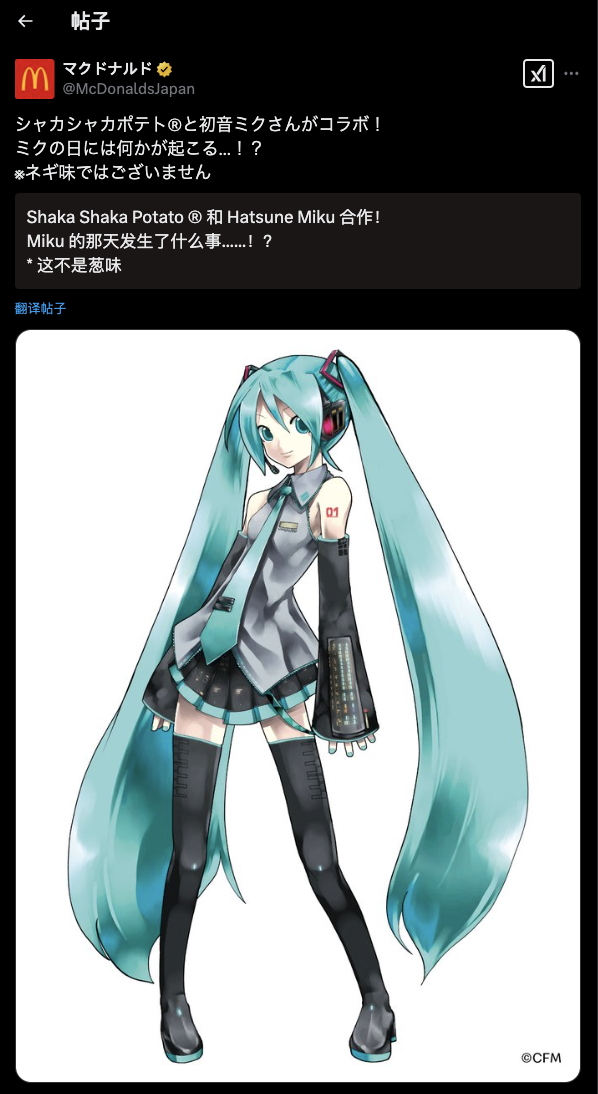
Récemment, McDonald's Japon a annoncé sa collaboration avec la chanteuse virtuelle Hatsune Miku.
McDonald's a publié une déclaration annonçant qu'il proposerait un produit co-marqué avec Hatsune Miku le 9 mars, et a souligné que le nouveau produit "n'aura pas de saveur d'oignon vert".
Que regarder le week-end "Soho Nightmare"
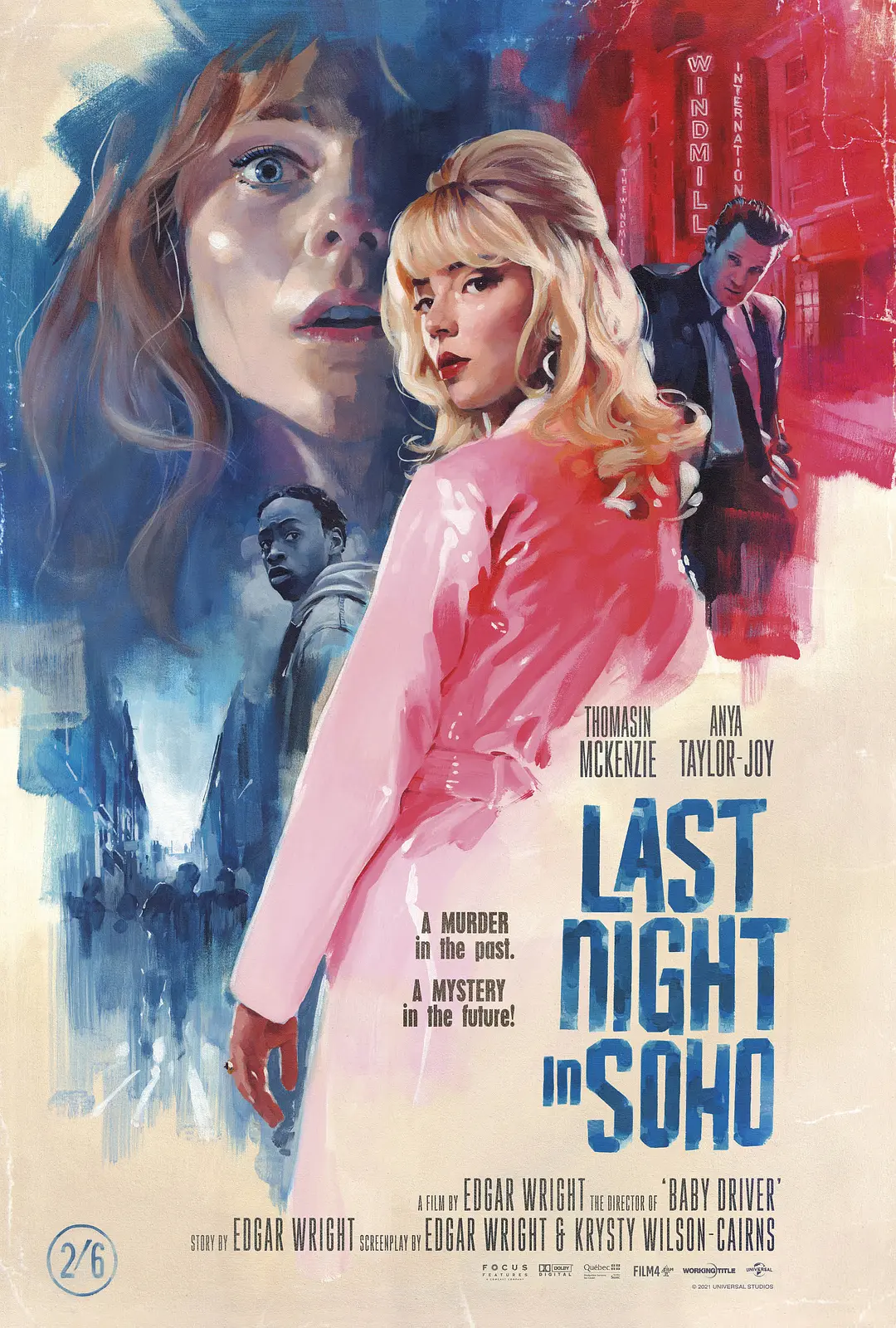
"Soho" est un film dramatique à suspense, sorti au Royaume-Uni et aux États-Unis le 22 octobre 2021, réalisé par Edgar Wright, avec Anya Taylor-Joy, Matt Smith et Thomasin McKenzie.
Le film raconte l'histoire d'Eloise, une fille de la campagne venue à Londres pour étudier avec son rêve de devenir designer. Cependant, la vraie vie a complètement dévié de ses attentes. Dans ce nouvel environnement étrange, Eloise a quitté le dortoir des étudiants et a loué le deuxième étage d'une maison démodée à Soho. Mais chaque fois qu'Eloise s'endort, elle peut retourner dans le vieux Londres des années 1960, et elle retourne également chez Sandie, une chanteuse qui attend également Londres avec impatience, et tout change étrangement.
Un guide pour acheter des livres sans lire « Manger »
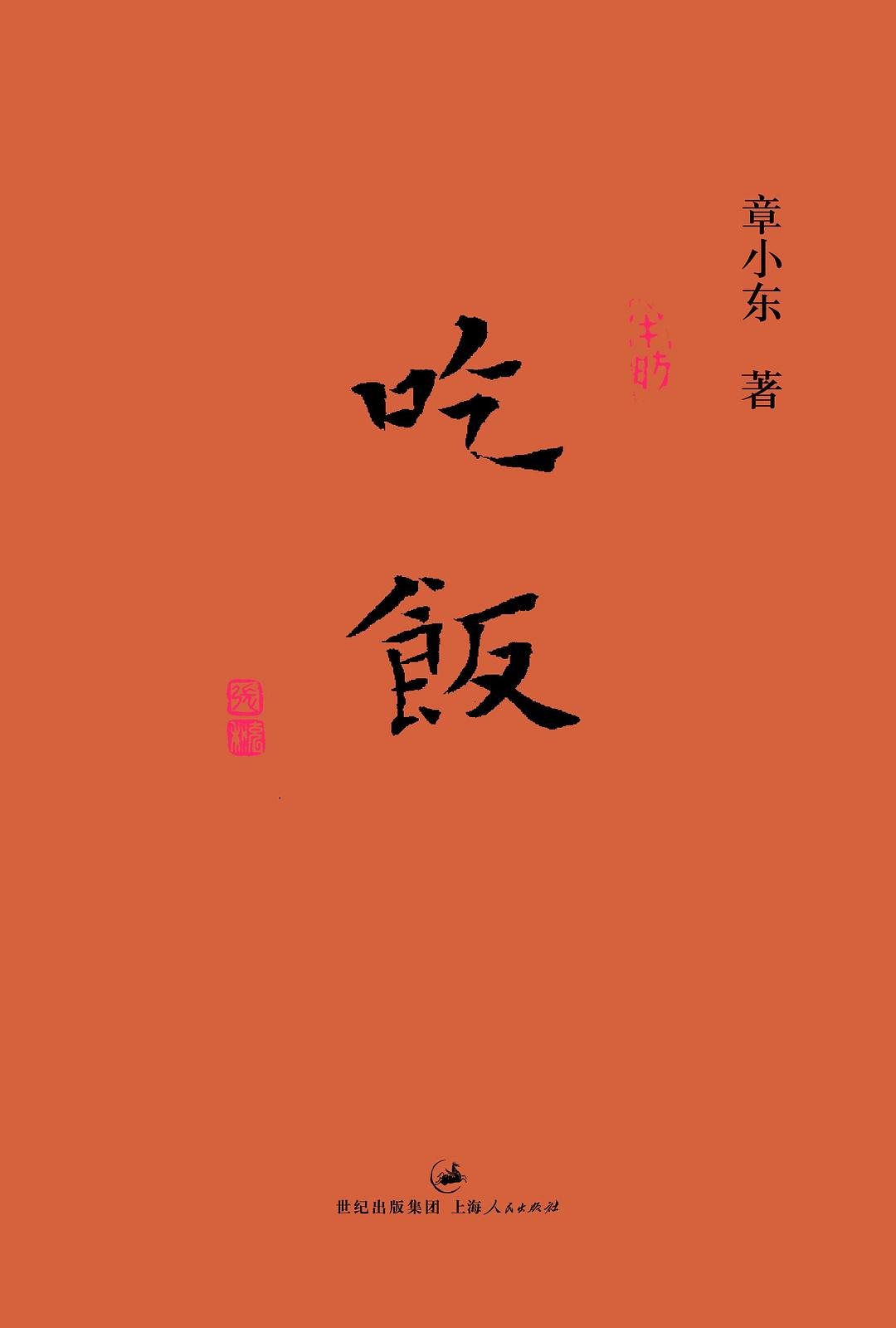
L'ensemble du livre tourne autour du thème de « manger ». L'auteur Zhang Xiaodong utilise le dessin au trait pour montrer ce qu'il voit et entend dans le livre.
Le livre raconte l'histoire du protagoniste Dongdong qui erre dans un pays étranger depuis de nombreuses années, enregistrant les hauts et les bas forcés par la vie. Les différents plats qui y apparaissent sont comme des déclencheurs du mal du pays. "Eating" a été publié en août 2013 et l'auteur est Zhang Xiaodong.
Recommandation de jeu | "Les Sims 4"

"Les Sims 4" est un jeu de simulation de vie classique dans lequel les joueurs peuvent créer "l'utopie" de leur propre imagination. Également en raison du haut degré de liberté dans les paramètres de jeu, il permet aux joueurs d'explorer constamment de nouvelles façons de jouer.
Dans le jeu, les joueurs peuvent créer un monde unique de Sims et montrer le style unique qu'ils souhaitent. Et les joueurs peuvent personnaliser chaque détail des Sims et de leur maison, déterminant ainsi leur trajectoire de vie.
"Les Sims 4" est sorti en septembre 2014. Il s'agit de la quatrième génération de la série de jeux "Sims", développée par Maxis Software et publiée par EA.
# Bienvenue pour suivre le compte public officiel WeChat d'Aifaner : Aifaner (ID WeChat : ifanr). Un contenu plus passionnant vous sera fourni dès que possible.
Ai Faner | Lien original · Voir les commentaires · Sina Weibo

 Actualités à surveiller ce week-end
Actualités à surveiller ce week-end C'est le week-end !
C'est le week-end !